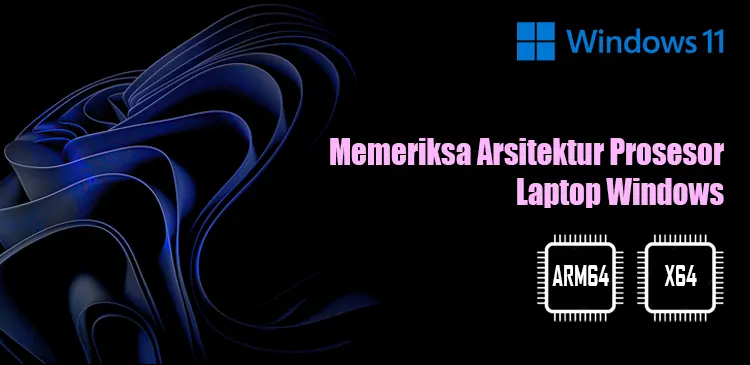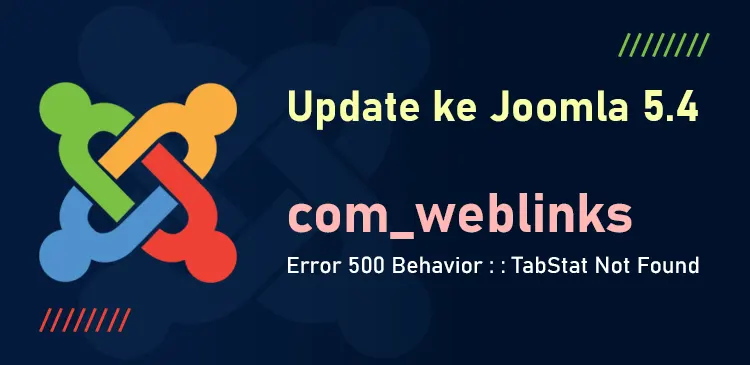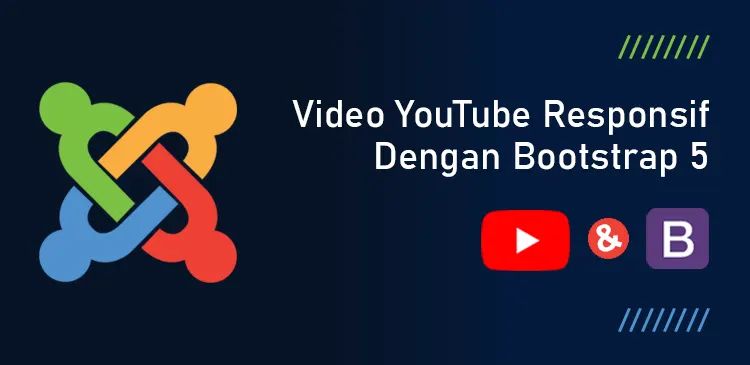Namun demikian, ada beberapa program yang perlu dijalankan dalam mode administrator (run as administrator). Beberapa program lama (old program) perlu dijalankan dalam mode ini agar berfungsi dengan baik di Windows 8.1 atau Windows 10. Program seperti Command Prompt atau Windows PowerShell terkadang perlu dijalankan dalam mode administrator untuk bisa mengeksekusi banyak perintah.
Baca artikel Selalu Menjalankan Windows PowerShell Sebagai Administrator
Jika Anda sering menggunakan Command Prompt atau Windows PowerShell, Anda dapat memperhatikan bahwa dua aplikasi ini memberi pilihan kepada Anda untuk menjalankan dalam mode normal atau dalam mode administrator. Menjalankan Command Prompt atau Windows PowerShell dalam mode administrator akan memberi kekuatan penuh sebagai bahasa scripting.
Untuk menjalankan program dalam mode administrator di Windows 10 tidak sulit. Anda cukup mengklik kanan tombol mouse tepat pada ikon program (1) dan dari menu pintas (shortcut menu) yang muncul, pilih Run as Administrator (2). Jika dikemudian hari Anda ingin menjalankan kembali program tersebut dalam mode administrator, Anda dapat mengulangi cara yang sama.

Bila Anda sering menjalankan program tertentu dalam mode administrator, program dapat mengatur agar selalu berjalan dalam mode administrator. kemudian, Anda cukup mengklik ganda ikon program dan program sudah otomatis berjalan dalam mode administrator tanpa perlu lagi memilih Run as Administrator dari menu pintas atau melalui cara lainnya.
Ketika program berjalan dalam mode administrator, akan muncul kotak dialog User Account Control (UAC) yang meminta konfirmasi. Klik tombol Yes bila ingin menjalankan program tersebut. Contoh di artikel ini menggunakan program yang terdapat di desktop Windows. Namun, Anda juga dapat menggunakan untuk file exe (executable) manapun melalui File Explorer.
Berikut ini adalah cara mengatur agar program tertentu di Windows selalu berjalan dalam mode administrator (run as administrator).
Klik kanan tombol mouse tepat di ikon dari program yang ingin selalu dijalankan dalam mode administrator, misalnya program Wampserver 64-bit (1). Dari menu pintas yang muncul, pilih atau klik Properties (2).

Di kotak dialog Wampserver64 Properties yang muncul, pastikan Anda telah berada di tab Shortcut (1) dan kemudian klik tombol Advanced... (2).

Di kotak dialog Advanced Properties yang muncul, beri tanda centang di kotak centang (check box) Run as administrator (1) dan kemudian klik tombol OK (2).